解决台式电脑启动错误的有效方法(探索台式电脑启动问题的根源及修复技巧)
台式电脑是我们日常工作和娱乐不可或缺的工具,但有时候我们可能会遇到启动错误的情况。这种情况可能是由于软件故障、硬件损坏或配置问题等原因引起的。本文将针对台式电脑启动错误进行探索,并提供一些有效的修复方法,帮助读者快速解决问题。
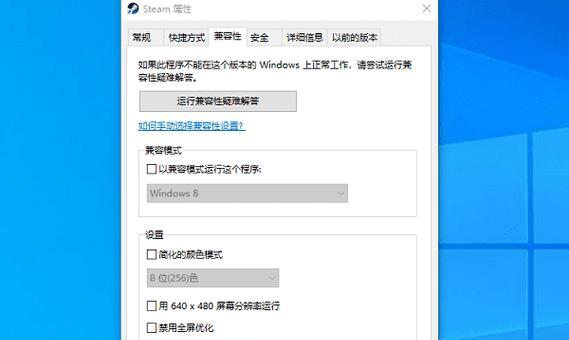
硬件检查:确保电源供应和连接正常
1.检查电源连接是否松动或损坏,确保电源线插头与插座连接牢固;
2.检查电源线是否有明显损坏,如发现损坏需要更换;
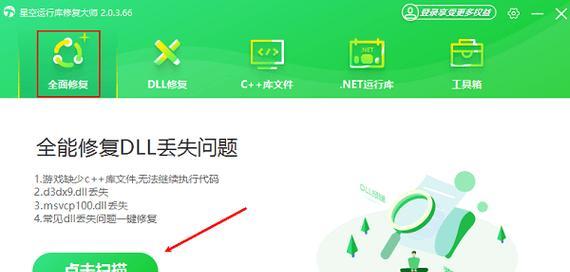
3.尝试更换电源线进行测试,排除电源线本身的问题;
4.如果以上步骤都没有解决问题,建议检查电源供应器是否损坏,需要更换或修复。
操作系统故障:修复启动错误及恢复系统
1.尝试使用安全模式启动电脑,按下F8键,选择“安全模式”进行启动;

2.如果安全模式启动失败,尝试使用系统恢复盘或重装操作系统;
3.使用“修复工具箱”来修复硬盘上的错误和恢复系统文件;
4.在命令提示符下运行“sfc/scannow”命令,扫描并修复系统文件错误。
BIOS设置问题:检查配置并还原默认设置
1.在启动时按下Del或F2键进入BIOS设置界面;
2.检查启动顺序是否正确,确保硬盘为首选启动设备;
3.检查硬盘模式设置,确认与操作系统兼容;
4.尝试恢复BIOS设置为默认值,保存并重启电脑。
硬件问题:排除可能引起启动错误的硬件故障
1.拆下并重新插上内存条,确保插槽与内存条接触良好;
2.排除内存条故障,尝试单条内存测试;
3.检查硬盘连接是否稳定,尝试更换数据线和接口进行测试;
4.排除其他外部设备的故障,如显卡、网卡等。
驱动程序问题:更新或回滚驱动程序
1.在安全模式下卸载最近安装的驱动程序;
2.下载官方网站提供的最新驱动程序;
3.手动更新驱动程序,选择设备管理器中的相关设备,右键选择“更新驱动程序”;
4.如果问题仍未解决,尝试回滚到之前的版本。
专业帮助:寻求专家或厂商支持
1.如果以上方法都没有解决问题,建议联系专业技术人员进行修复;
2.寻找相关厂商支持,可能有针对性的解决方案。
台式电脑启动错误可能是由硬件问题、操作系统故障、BIOS设置错误、驱动程序问题等多种原因引起的。通过逐步排查并采取相应措施,大部分启动错误可以得到解决。如果无法自行解决,建议寻求专业帮助。通过这些方法,我们可以更好地维护台式电脑的正常运行,提高工作和娱乐的效率。
作者:游客本文地址:https://www.kinghero.com.cn/post/6987.html发布于 今天
文章转载或复制请以超链接形式并注明出处智酷天地
